系統匣圖示
以滑鼠右鍵按一下系統匣圖示 ![]() ,可以使用某些最重要的設定選項及功能。
,可以使用某些最重要的設定選項及功能。
若要存取系統匣圖示功能表,請確保使用者介面元素的啟動模式設定為「完整」。 |
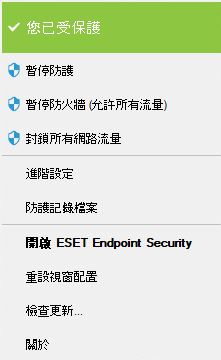
暫停防護 – 顯示停用偵測引擎的確認對話方塊,此功能藉由控制檔案、Web 和電子郵件通訊防止攻擊。
[時間間隔] 下拉式功能表顯示停用防護的期間。
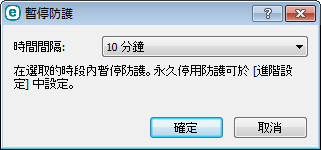
暫停防火牆 (允許所有流量) – 將防火牆切換到非作用狀態。請參閱「網路」取得更多資訊。
封鎖網路 – 防火牆將封鎖所有對外/對內網路與網際網路流量。您可按一下 [停止封鎖所有網路流量] 以再次啟用。
進階設定 – 選取此選項以進入 [進階設定] 樹狀目錄。您也可以按 F5 鍵或瀏覽至 [設定] > [進階設定] 以存取 [進階設定]。
防護記錄檔案 – 防護記錄檔案包含所有已發生之重要程式事件的相關資訊,並提供偵測的概觀。
開啟 ESET Endpoint Security – 從系統匣圖示開啟 ESET Endpoint Security 主要程式視窗。
重設視窗配置 – 將 ESET Endpoint Security 的視窗重設為螢幕上的預設大小及位置。
檢查更新 – 啟動更新程式模組以確保您對抗惡意程式碼的防護層級。
關於 – 提供系統資訊、ESET Endpoint Security 已安裝版本的詳情,以及已安裝的程式模組和您的授權到期日期。您可以在頁面底部找到作業系統和系統資源的相關資訊。
